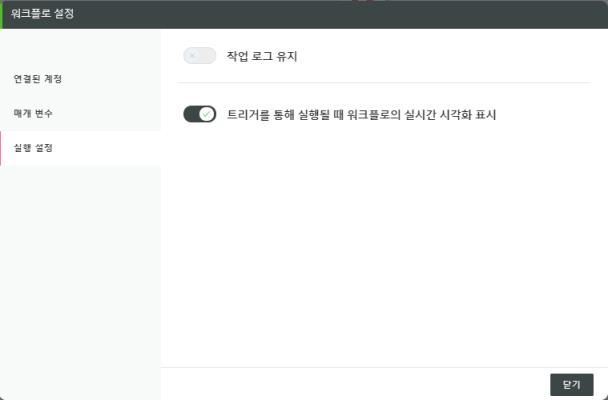워크플로 설정
워크플로 설정 창의 옵션을 사용하면 특정 워크플로의 커넥터, 매개 변수 및 실행 설정을 관리할 수 있습니다.
워크플로 편집기의 오른쪽 위에서  을 클릭하여 워크플로 설정 창을 엽니다. 워크플로 설정 창에는 다음과 같은 탭이 있습니다.
을 클릭하여 워크플로 설정 창을 엽니다. 워크플로 설정 창에는 다음과 같은 탭이 있습니다.
• 커넥터
• 매개 변수
• 실행 설정
커넥터
커넥터 탭에는 워크플로 내의 작업 또는 트리거에서 사용하는 커넥터가 표시됩니다.
커넥터 이름 옆에 있는  을 클릭하여 워크플로에서 제거합니다. 작업에서 커넥터를 제거한 후에는 작업에 다른 커넥터를 추가하여 워크플로를 실행할 수 있도록 해야 합니다.
을 클릭하여 워크플로에서 제거합니다. 작업에서 커넥터를 제거한 후에는 작업에 다른 커넥터를 추가하여 워크플로를 실행할 수 있도록 해야 합니다.
워크플로에서 커넥터를 제거해도 ThingWorx Flow 시스템에서 커넥터가 삭제되지는 않습니다.
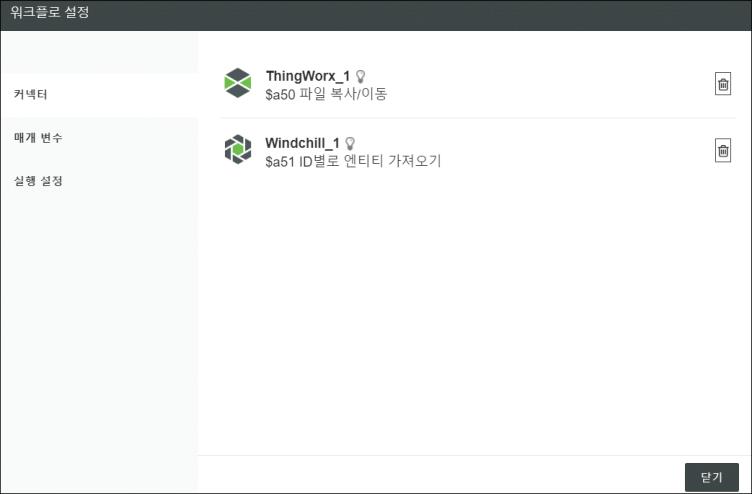
매개 변수
매개 변수 탭을 사용하여 워크플로의 작업 내에서 참조할 수 있는 키-값 매개 변수 쌍을 만듭니다. 이는 키-값 쌍이 워크플로 전체에서 반복되지 않도록 키-값 쌍을 정의하는 단일 위치를 제공합니다.
워크플로에 매개 변수 추가
워크플로에 대한 키-값 쌍을 추가하려면 다음을 수행합니다.
1. 워크플로 설정 창에서 매개 변수 탭을 선택합니다.
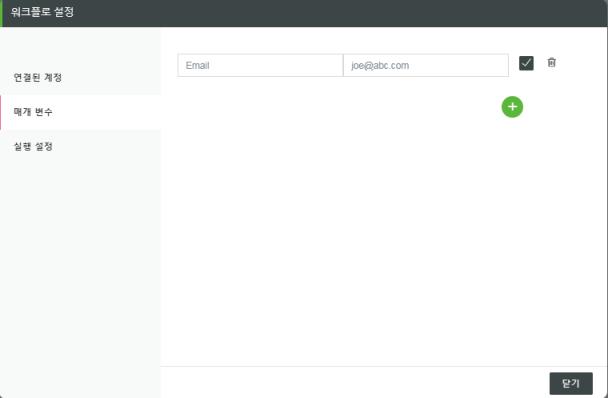
2.  을 클릭하여 매개 변수를 추가합니다.
을 클릭하여 매개 변수를 추가합니다.
 을 클릭하여 매개 변수를 추가합니다.
을 클릭하여 매개 변수를 추가합니다.3. 매개 변수에 대한 키 및 값을 입력합니다.
4. 키-값 쌍 옆에 있는 확인란을 선택하여 워크플로에서 매개 변수를 필수로 만듭니다.
5. 닫기를 클릭합니다.
키-값 쌍 옆에 있는  을 클릭하여 워크플로에서 매개 변수를 제거합니다.
을 클릭하여 워크플로에서 매개 변수를 제거합니다.
작업에 매개 변수 사용
지정된 워크플로에 정의된 매개 변수는 해당 워크플로와 연관된 작업으로 제한됩니다. 워크플로에 대한 매개 변수를 정의했으면 해당 매개 변수를 워크플로의 작업에서 사용할 수 있습니다. 정의된 매개 변수를 작업에 사용하려면 다음 작업을 수행합니다.
1. 커넥터에 있는 작업을 캔버스에 끌어 놓고 마우스 포인터로 작업을 가리킨 다음  을 클릭하거나 작업을 두 번 클릭합니다. 작업 구성 창이 열립니다.
을 클릭하거나 작업을 두 번 클릭합니다. 작업 구성 창이 열립니다.
2. 오른쪽 패널에서 매개 변수 탭을 클릭합니다.
3. 다음 그림에 표시된 대로  을 클릭하여 키-값 쌍을 입력으로 추가합니다.
을 클릭하여 키-값 쌍을 입력으로 추가합니다.
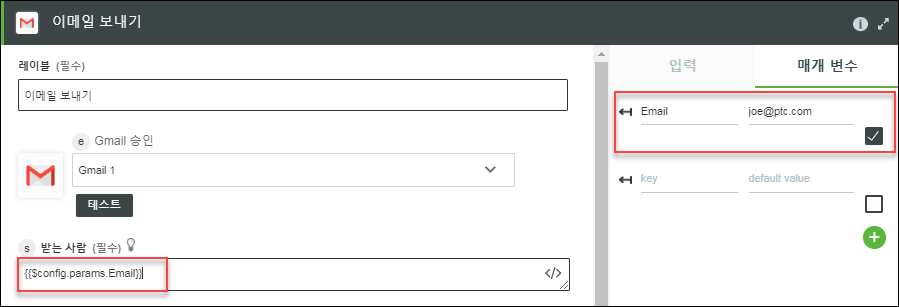
작업을 실행하는 동안 해당 키와 연관된 값이 사용됩니다.
 을 클릭하여 작업에서 직접 매개 변수를 추가할 수도 있습니다.
을 클릭하여 작업에서 직접 매개 변수를 추가할 수도 있습니다.실행 설정
실행 설정 탭에서는 워크플로의 실행 설정을 제공합니다. 사용 가능한 설정은 다음과 같습니다.
• 트리거를 통해 실행될 때 워크플로의 실시간 시각화 표시 - 켜기로 설정되면 워크플로 편집기에서 각 작업이 실행된 것으로 강조 표시하여 워크플로의 실시간 실행을 표시합니다.
워크플로 실행의 시각화는 워크플로의 실제 실행과 완전히 독립적입니다. 편집기 닫기 등 시각화 중에 워크플로 편집기에서 수행된 어떤 작업도 워크플로 실행 자체에 영향을 주지 않습니다. |